电脑重新安装win10专业版系统后,进入桌面的时候发现右角的桌面有激活Windows的白字提示,明明已经激活成功了,为什么还会出现此提示呢?于是查看电脑还没有激活。那么win10系统怎么查看激活码与激活密钥?下面由峰哥给大家演示一下。
具体方法如下:
1、选中电脑图标单击鼠标右键显示列表选项中单击属性选项。
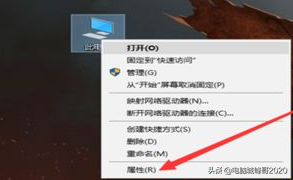
2、打开系统窗口中滚动鼠标滑轮或在窗口中按住右侧的滚动条往下看可看到的已激活码。
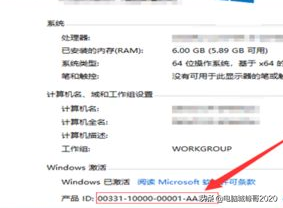
3、打开运行窗口中输入regedit命令之后单击确定按钮。
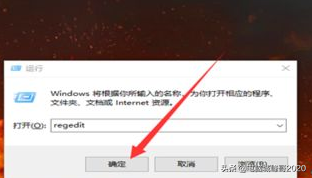
4、在打开注册表编辑器窗口中在左侧依次打开HKEY_LOCAL_MACHINESOFTWAREMicrosoftWindows NTCurrentVersion
SoftwareProtectionPlatform的选项。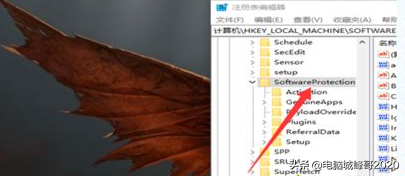
5、然后在右侧找到BackupProductKeyDefault并双击它。
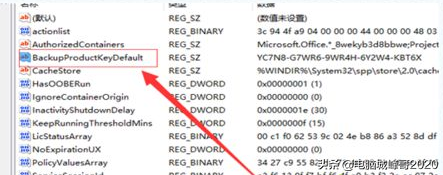
6、打开编辑字串符的对话框中在数值数据栏看到激活密钥。
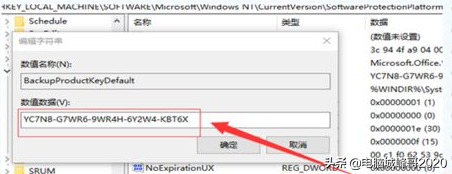
上述教程峰哥和大家分享Win10系统查看激活码与激活密钥的详细步骤,简单操作之后,我们就可以看到激活密钥了。
